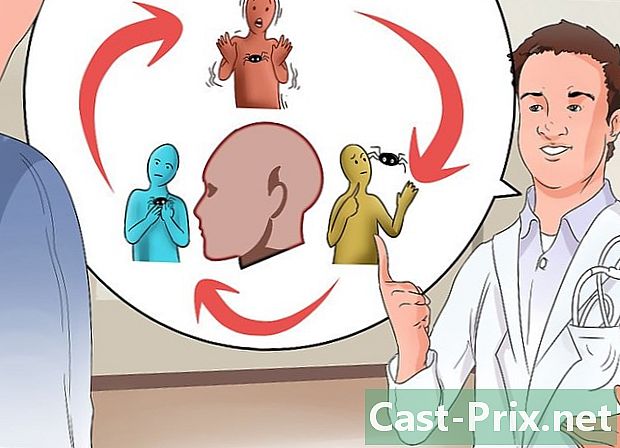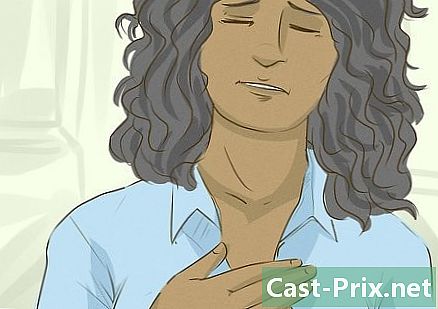Kuidas avada RAR-faili Mac OS X-is
Autor:
Randy Alexander
Loomise Kuupäev:
4 Aprill 2021
Värskenduse Kuupäev:
16 Mai 2024

Sisu
- etappidel
- 1. meetod Avage RAR-i arhiiv rakendusega The Unarchiver
- 2. meetod Avage RAR-i arhiiv StuffIt Expanderi abil
RAR-i arhiivi lahtipakkimiseks on teil mitmeid võimalusi, alustades tasuta rakendusest Unarchiver, kuid kui ühel või teisel põhjusel ei saanud te seda installida, oleks teil ikkagi ressurssi selle teise utiliidi kasutamiseks, muutuks see tänapäeval peaaegu kultuseks ja tasuta: StuffIt Expander.
etappidel
1. meetod Avage RAR-i arhiiv rakendusega The Unarchiver
- Laadige kasutaja alla Unarchiver. See on spetsiaalselt loodud RAR-i arhiivide avamiseks Mac-arvutis. Allalaadimiseks toimige järgmiselt.
- mine lApp Store (

), - klõpsake otsinguriba akna paremas ülanurgasApp Store,
- tüüp Unarchiver selles ribas kinnitage siis võtmega kanne,
- klõpsa GET oranžide tähtede all,
- klõpsa Installige rakendus samas kohas, kus oli eelmine nupp,
- sisestage oma Apple ID parool, kui seda küsitakse.
- mine lApp Store (
-

kaater Launchpad. Ekraani dokis, alumises või paremas servas on selle ikoon halli raketiga ringis. Käivitamiseks klõpsake sellel ikoonil Launchpad. -

Klõpsake sellel Unarchiver. Viimane jookseb seejärel ekraanil.- Avamisel küsitakse teilt, kas tihendamata üksused tuleks alati salvestada samasse sihtkausta või kas soovite valida, kuidas lähete.
-

Eelistustes klõpsake vahekaardil Arhiivivormingud. Ta on akna ülaosas. -

Märkige ruut RAR arhiiv. Te veenduge selles Unarchiver saab avada kõik arhiivid, mille te talle esitate. -

Valige RAR-i arhiiv. Leidke kaust, kuhu lahti pakkida fail. Selle nime valimiseks klõpsake üks kord nime.- Kui peate avama terve rea RAR-i arhiive, alustage alati faili lahtipakkimisest, mille nimi lõpeb .part001.rar (või samalaadne nimetus). Kõik järgmised failid peavad olema samas kaustas kui esimene.
-

Klõpsake nuppu fail. See on üldise menüüriba teine menüü. Ilmub rippmenüü.- Võimalik, et topeltklõpsuga oma arhiivis, dekompresseeritakse see automaatselt. See kehtib ainult siis, kui teil pole muid dekompressioonirakendusi, vastasel juhul peate valima.
-

valima Avage koos. Valik on rippmenüüs kuuendas või seitsmendas positsioonis. Seejärel avaneb koonusaken. -

valima Unarchiver. Peaksite selle leidma menüüst conuel. Unarchiver alustab oma dekompressioonitööd ja installib pakkimata failid algsesse kausta, see annab neile üheselt mõistetavad nimed.- Kui lehis on parooliga kaitstud, tuleb see sisestada enne failide ekstraheerimist.
-

Pakkimata failide avamine. Vaikimisi Unarchiver installige pakkimata failid samasse kausta nagu lehis. Niisiis, kui teie RAR-i arhiiv asus kaustas kaevandamine, leiaksid selle ka tihendamata failid.
2. meetod Avage RAR-i arhiiv StuffIt Expanderi abil
-

Minge veebisaidile StuffIt laiendaja. Selleks pole midagi lihtsamat, klõpsake siin. StuffIt laiendaja on ennast tõestanud tasuta utiliit, mis suudab avada väga suure hulga tihendusvorminguid, sealhulgas RAR-vormingu. Sait on inglise keeles, kuid allalaadimine on lihtne. -

lae alla StuffIt laiendaja. Selleks toimige järgmiselt:- sisestage väljale oma e-posti aadress (E-posti aadress),
- klõpsa TASUTA allalaadimine (Tasuta allalaadimine),
- klõpsa Lae (lae alla).
-

paigaldama StuffIt laiendaja. Topeltklõpsake äsja alla laaditud DMG-faili. Klõpsake nuppu Jaccepte soovitud hetkel, siis oodake vaikselt installi lõppu.- Kuna tegemist on kolmanda osapoole rakendusega, küsitakse teilt, kas soovite selle kõvakettale tõesti installida.
-

jooks StuffIt laiendaja. Nagu Macis tavaliselt, tehke topeltklõps ikoonil StuffIt laiendaja.- Kui küsitakse, klõpsake nuppu avatud.
-

Klõpsake nuppu Liikuge kausta Rakendused. See on viimane samm: StuffIt laiendaja on nüüd töös ja suudab avada kõik RAR-i arhiivid, mille te sellele edastate. -

Klõpsake nuppu StuffIt laiendaja. See menüüvalik kuvatakse paksus kirjas ekraani vasakus ülanurgas Apple'i logost paremal: ilmub rippmenüü. -

Klõpsake nuppu eelistused. Need leiate rippmenüüst StuffIt laiendaja. -

Klõpsake vahekaarti kaugelearenenud. See asub eelistuste akna ülaosas. -

Kerige alla ja klõpsake nuppu RAR. Nupp asub umbes akna keskel. -

Klõpsake nuppu Määrake StuffIt Expanderile. Pikk nupp on akna paremas alanurgas. Seejärel lubate StuffIt laiendaja kõigi RAR arhiivide avamiseks. -

Sulge aken. Klõpsake väikest punast nuppu akna vasakus ülanurgas. -

Topeltklõpsake RAR-i arhiivil. Seda tehes käivitate StuffIt laiendaja, mis ekstraheerib erinevad lehitsfailid.- kui StuffIt laiendaja ära jookse üksi, paremklõpsake (või vajutage nuppu kontroll faili klõpsamise ajal) valige Avage koossiis StuffIt laiendaja.
- Kui peate avama terve rea RAR-i arhiive, alustage alati faili lahtipakkimisest, mille nimi lõpeb .part001.rar (või samalaadne nimetus).
- Kui fail on parooliga kaitstud, tuleb parool sisestada enne failide ekstraheerimist.
-

Pakkimata failide avamine. Vaikimisi StuffIt laiendaja installige tihendamata failid tihendatud failiga samasse kausta. Seega, kui teie RAR-i arhiivid asuvad töölaual, leitakse ka tihendamata failid.

- RAR-i arhiivid on üsna sarnased ZIP-arhiividega. Nende lahtipakkimiseks peate lihtsalt minema omaniku kaudu, samas kui esimest saab nii Windowsi kui ka Mac OS X-i puhul pakendada looduslike utiliitidega.
- RAR-i arhiivis võivad olla failid, mida kindla vormingu tõttu ei saa lahti pakkida, isegi kui teil on Unarchiver ja StuffIt laiendaja. Sisu on siiski võimalik vaadata.